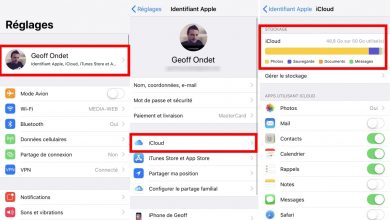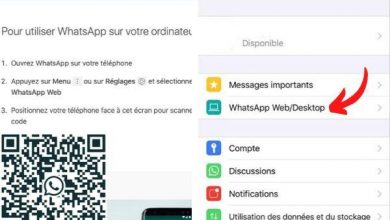Guide pour démarrer avec le Samsung Galaxy S9
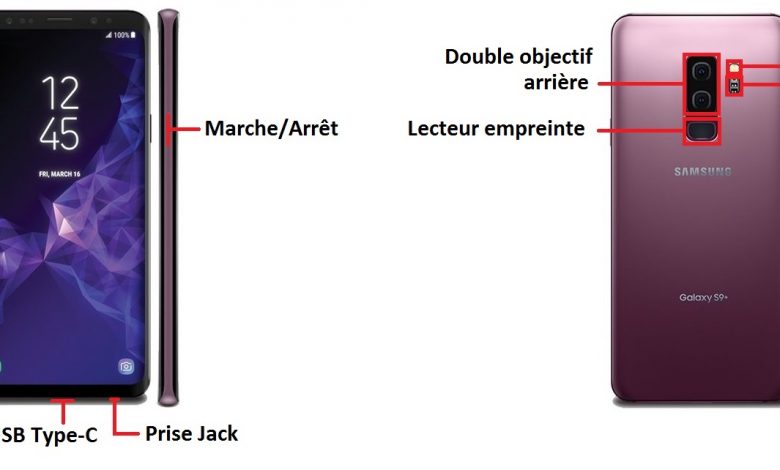
Le nouveau Samsung Galaxy S9 est déjà parmi nous avec toutes ses nouveautés dans le but de devenir une référence dans le secteur concurrentiel de la téléphonie mobile de 2018. Les raisons ne manquent pas, car il offre la dernière technologie, la sécurité et le pouvoir d’être le vrai rival à battre, en particulier pour Apple et son iPhone X non moins intéressant . Par conséquent, nous vous proposons un guide complet avec les premières étapes pour commencer à utiliser le Galaxy S9 , une sélection d’astuces essentielles qui nous aideront à la fois à configurer le terminal et à profiter de plusieurs de ses nouveautés.
Guide pour tirer le meilleur parti du Samsung Galaxy S9
Samsung Galaxy S9: les meilleures astuces de votre appareil photo
Comment commencer à utiliser le Samsung Galaxy S9
-
Analyse Intelligente
Le Samsung Galaxy S9 propose un nouveau système d’authentification biométrique qui tire parti à la fois de la reconnaissance faciale et du scanner d’iris . Connu sous le nom de scan intelligent, il fonctionne plus rapidement que le déverrouillage du visage standard ou le balayage de l’iris par défaut, et fonctionne mieux dans des conditions de faible luminosité ambiante. Bien sûr, de Samsung, ils préviennent déjà que ce système n’offre pas le même niveau de sécurité que le scan normal de l’iris et que nous ne pourrons pas non plus l’utiliser pour le service de paiement Samsung Pay. Et il est surtout indiqué pour compléter le scanner numérique à l’arrière du terminal, autre moyen rapide de déverrouiller le terminal. Pour l’activer, il suffit d’aller dans Paramètres – Écran de verrouillage et sécurité – Scan intelligent pour configurer le système.
-
Augmentez la résolution en WQHD +
L’un des aspects les plus frappants du Samsung Galaxy S9 est son impressionnant écran Super AMOLED qui atteint une résolution WQHD + , l’un des meilleurs panneaux du marché. Cependant, le mobile est configuré par défaut en FHD + afin d’économiser la batterie et d’améliorer les performances. Et bien que la différence entre 1080p et 1440p ne soit pas très perceptible dans les tailles de 5,8 et 6,2 pouces ( Galaxy S9 et Galaxy S9 + ), nous vous recommandons d’augmenter la résolution au maximum pour profiter de son plein potentiel. Pour ce faire, il suffit d’aller dans Paramètres – Écran – Résolution d’écran et de faire glisser le sélecteur sur WQHD + .
-
Changer la position des icônes de navigation
Grâce à la conception de l’écran Infinity Display , Samsung nous offre la possibilité de modifier la position des icônes de navigation Android virtuelles à notre guise et même de masquer complètement ladite barre inférieure. Pour ce faire, il suffit d’aller dans Paramètres – Écran – Barre de navigation – Conception des boutons et sélectionner notre configuration préférée. On peut également choisir d’activer le masquage automatique de ladite barre via les boutons Afficher et masquer .
-
Configurer Bixby ou désactiver la commande vocale
L’assistant vocal de Samsung est arrivé en 2017 pour concurrencer directement l’ assistant par défaut de Google et le Galaxy S9 profite de toutes ses fonctionnalités grâce à son intégration complète, comme la traduction d’affiches en temps réel via l’appareil photo, la gestion de réseaux sociaux ou commandes vocales depuis le terminal. Pour utiliser Bixby, nous pouvons toujours appuyer sur le bouton physique sur le côté sous les boutons de volume et commencer sa configuration; De même, nous pouvons désactiver complètement le service, rester avec Google Assistant et utiliser le bouton physique Bixby pour d’autres actions.
-
Paiement rapide avec Samsung Pay
Samsung Pay est devenu l’un des services de paiement mobile les plus populaires, puisqu’il nous permet même de payer dans des établissements qui ne disposent pas de lecteurs NFC grâce aux propriétés de la transmission magnétique sécurisée, qui agit comme si une carte de crédit était utilisée. j’essaierai. Pour utiliser Samsung Pay, il suffit de télécharger l’application via la boutique Galaxy Apps ; une fois installé, nous pouvons lier notre carte de crédit pour commencer à payer via le terminal lui – même , soit dans les magasins physiques, soit en ligne.
-
Personnalisez le filtre de lumière bleue
Le Samsung Galaxy S9 est livré avec une fonctionnalité qui applique un filtre bleu qui réduit le stress sur nos yeux dans des conditions d’éclairage ambiant faible ou, directement, la nuit . Une telle fonctionnalité supprime les tons froids et bleuâtres et affiche des tons d’écran plus chauds. Grâce à la configuration de ce filtre nous pouvons modifier son intensité et même programmer son activation automatique à certains moments. Pour configurer le filtre de lumière bleue, il suffit d’aller dans Paramètres – Écran – Filtre de lumière bleue .
-
Désactiver les cadres d’application
Samsung encadre automatiquement les icônes d’application, créant un cadre autour d’elles, quelle que soit la forme par défaut de l’icône d’application . Ainsi, dans de nombreux cas, le résultat n’est pas très attractif, surtout dans les icônes plus arrondies. Heureusement, nous pouvons désactiver ce design personnalisé du Galaxy S9 via Paramètres – Affichage – Icônes et appuyer sur OK pour laisser les icônes avec leur design original.
-
Changer l’objectif de l’appareil photo Galaxy S9 +
Le double capteur du Galaxy S9 + présente une fonctionnalité très utile lorsque l’on veut prendre des photos; et c’est que grâce à son double capteur, on peut choisir entre deux zooms X1 ou X2 différents grâce à une petite icône située dans le coin inférieur droit. Ainsi, on peut toujours avoir deux versions d’une même photo, une plus proche et une plus éloignée, selon que l’on souhaite capturer des images de grandes scènes au loin ou des objets de plus près.
-
Activez la fonction Always On
Le Galaxy S9 vous permet d’activer la fonction Always On pour garder l’écran toujours allumé, mais d’une manière qui aura peu d’effet sur la durée de vie de la batterie. Et est-ce que si nous ne voulons pas déverrouiller continuellement l’écran pour interagir avec les notifications ou simplement voir l’heure, nous pouvons garder l’écran noir et afficher uniquement l’heure et les notifications entrantes . Pour ce faire, il suffit d’aller dans Paramètres – Écran de verrouillage et sécurité – Toujours à l’écran . Grâce à ce menu, nous pouvons entièrement configurer divers aspects tels que le style de l’horloge, les widgets et les types de notifications.